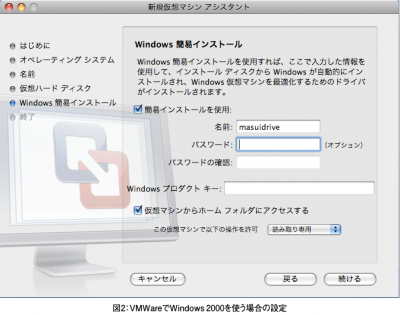新規にWindowsをインストールする
新規にWindowsをインストールする
まずは、Boot CampにインストールしたWindows Vistaを起動してみました。
もちろん新規に仮想マシンを作り、そこにWindowsをインストールすることもできます。Boot CampはWindows XPとVistaをサポートしていますが、Windows 2000以前のOSをサポートしていません。これはドライバの提供がなされていないためでしょう。
仮想マシンは、基本的なPCの構成を目指して作られているため、多くのOSで、標準ドライバだけで稼働させることができます。各仮想マシンがサポートするWindowsを以下にまとめました。
ParallelsがサポートするWindowsは以下の通りです。
Windows Vista(Business、Ultimate、Enterprise、Home and Home Premium)、Windows 2003、Windows XP、Windows 2000、Windows NT、Windows 98、Windows 95、Windows 3.11、Windows 3.1
VMWareがサポートするWindowsは以下の通りです。
Windows Vista、Windows XP(Professional SP2、Home Edition SP2)、Windows 2000 Professional SP4、Windows NT 4.0 Workstation SP6a、Windows Me、Windows 98 SE、Windows 95 SP1
Virtual BoxがサポートするWindowsは以下の通りです。
Windows Vista、Windows 2000、Windows XP、Windows Server 2003、Windows NT、Windows 98
各仮想マシンのWindowsの対応
Parallelsでは、Windows XP/Vistaのインストールサポート機能がついているので、OSのディスクさえあれば、OSのインストールが自動的に行われます。
それ以外のWindowsでは、OSをインストールした後に、サポートツールをインストールする必要があります。そのインストールも非常に手軽で、Parallelsのメニューから「Action → Install Parallels Tools...」を選択するだけで、インストーラが起動します。後は普通にインストールを進めるだけです。これで、各種ドライバがインストールされ、ファイル共有などの機能も使えるようになります。
VMWareでは、Windows XP/Vistaに加えてWindows 2000のインストールサポートがついています。インストールするOSにWindows 2000を選び、続いて初期ユーザー名とシリアルコード入力するだけで、OSやサポートツールのインストールまで自動的に行ってくれます(図2)。
Virtual Boxでは、OSのインストールサポート機能は提供されていません。インストールするOSの種類を選ぶことで、そのOSにあった環境が用意されます。Windowsをインストールした後サポートツールをインストールするには、メニューの「デバイス → Guest Additionsをインストール(I)...」を選ぶと開始されます。
各仮想マシンでWindowsが手軽にインストールでき、また稼働させられることはわかりました。続いて、WindowsとOS Xをシームレスに使う方法を紹介します。
- この記事のキーワード